如何修改wampserver服务器的默认端口
wampserver是Apache+MySQL+php集成安装环境,即只要安装wampserver这个软件,就等同于安装了这三个软件的环境了,它主要是在Windows下使用的。我们安装wampserver之后,系统默认的端口号是80,而要是再安装其他软件库的号默认的端口号也是8080,这样两个端口号就产生冲突了,导致wampserver服务器无法正常启动,这就需要更改端口号了,现在,我们来看看wampserver服务器如何修改端口号。

工具/材料
wampserver&端口号
操作方法
【步骤01】
启动wampserver服务器
双击桌面上的wampserver图标,在桌面的右下角位置会出现一个【U】型的图标,该图标会由红色变成橙色,最后变成绿色,当图标是绿色的时候说明wampserver服务器已经启动完毕。
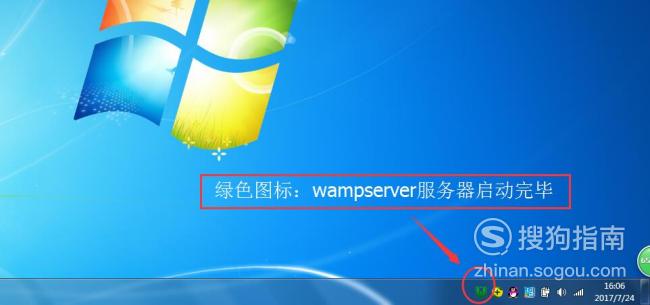
【步骤02】
左击【wampserver图标】,会弹出一个下拉框,找到【Apache】--【httpd.conf】文件。

【步骤03】
点击【httpd.conf】文件会以记事本的形式打开。注意不可以在该文件中胡乱修改,否则wampserver将无法再使用。
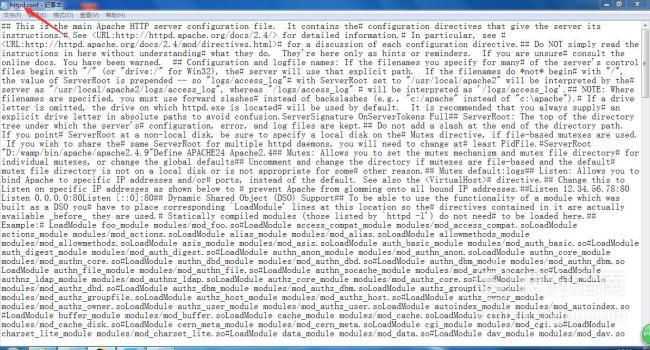
【步骤04】
在记事本中找到【Listen 80】和【ServerName localhost:80】这里的80就是wampserver端口号,默认是80,端口,我们可以对它就进行修改,比如改成【8080或者8085】端口号。
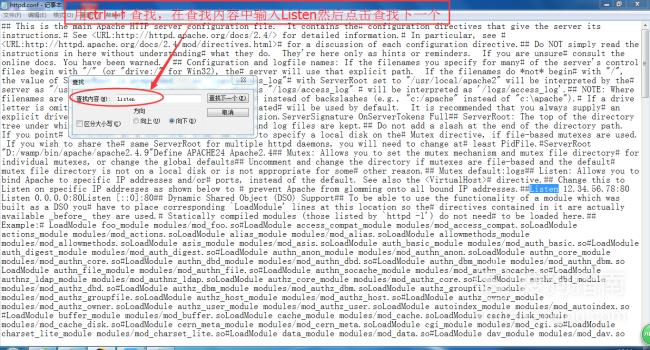
【步骤05】
refresh重启服务器
端口号修改完成之后,保存下记事本,然后重新启动wampserver服务器即可生效。
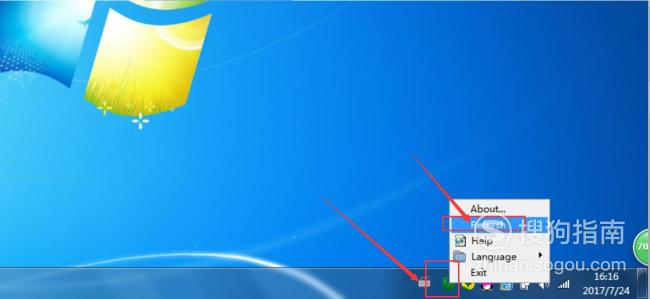
【步骤06】
打开wampserver的默认页面
启动wampserver服务器,然后在浏览器地址栏中输入如下地址【http://localhost】就可以打开index.php页面,由于我站点设置成多站点形式,因此我输入【http://dev.domain1.com/】。
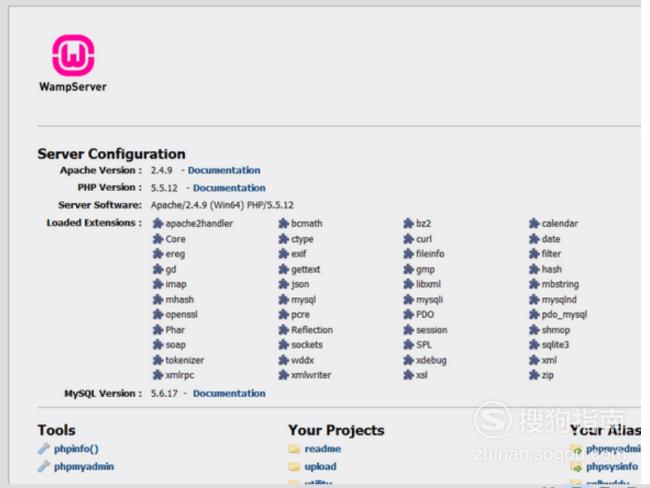
【步骤07】
打开wampserver中的phpmyadmin工具
在wampserver中我们还可以打开phpmyadmin,然后在phpmyadmin中创建数据库和数据表,与Dreamweaver等IDE结合使用。

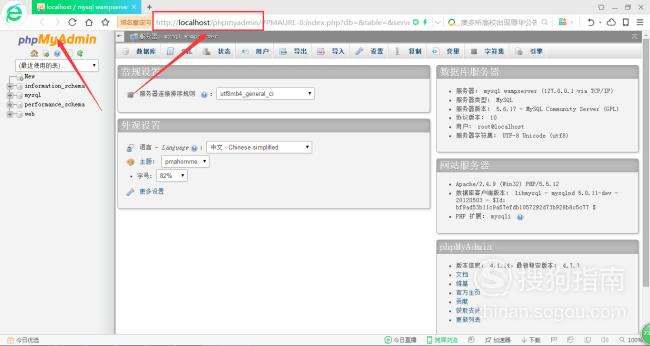
特别提示
我们在安装tomcat服务器、wampserver服务器等,安装完成之后首先都要修改软件默认端口号,以防止和电脑中的其他进程端口产生冲突。
标签:
相关文章
发表评论

评论列表